word文档中段落怎么设置两端对齐
时间:2024-10-21 02:26:20 来源:互联网 阅读:
我们在word中编辑文档是,有时发现段落中的行有的短有的长,为了美观,可以设置该段落的两端进行对齐。下面就介绍一下设置段落两端对齐的方法。
工具/原料1、新建一个word文档,打开文档如图所示。
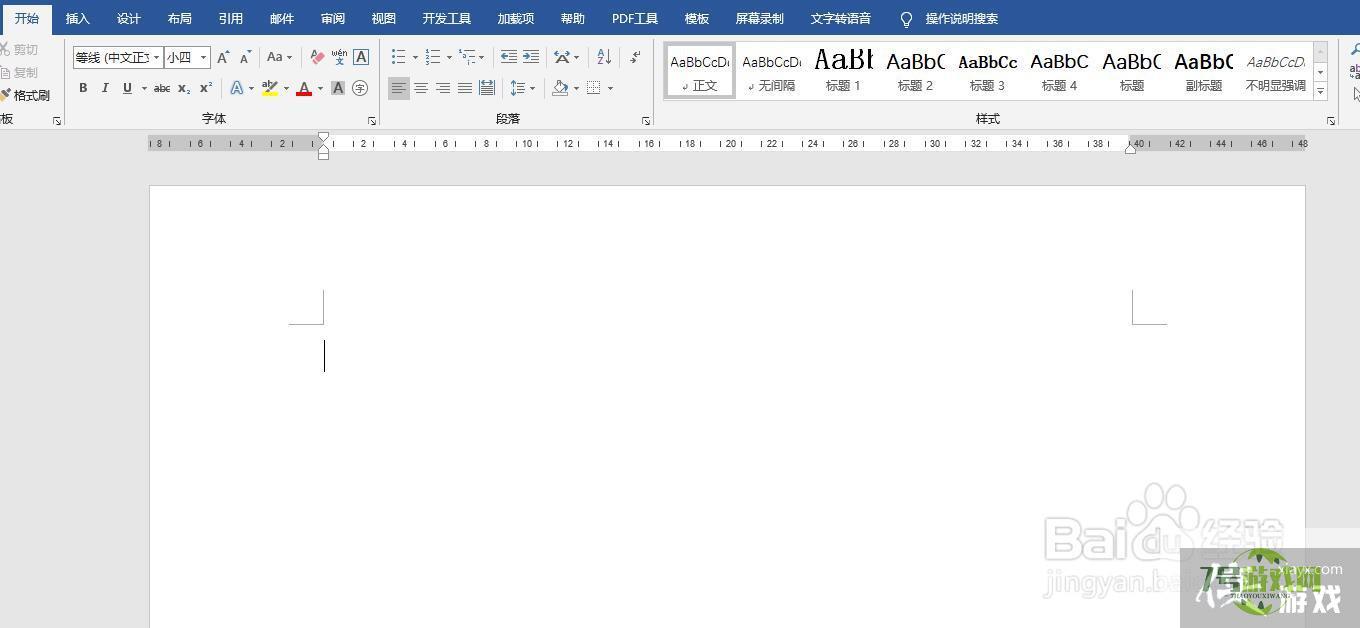
2、在文档中输入一段文本内容,行右侧有的短有的长。

3右键单击段落,弹出下拉列表中点击“段落”。
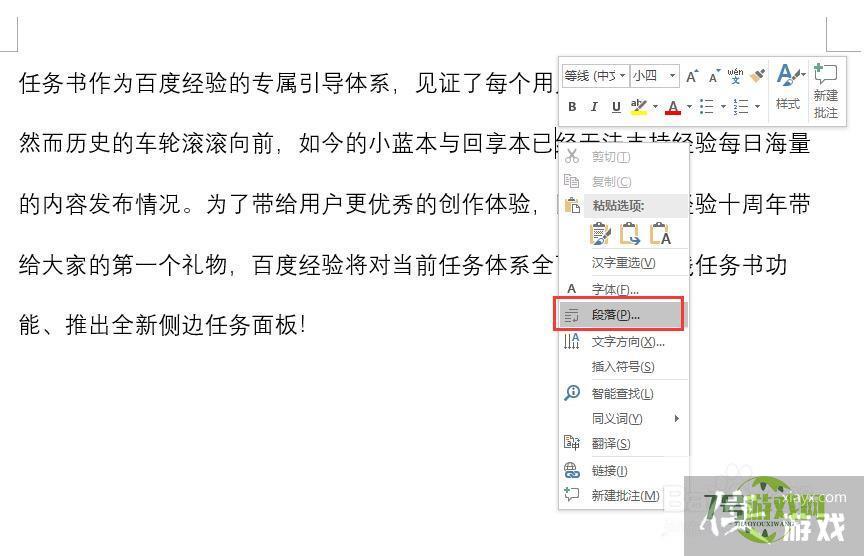
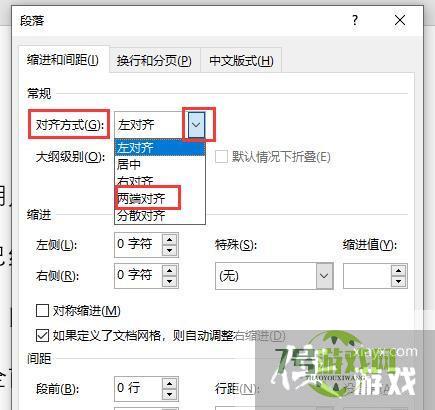
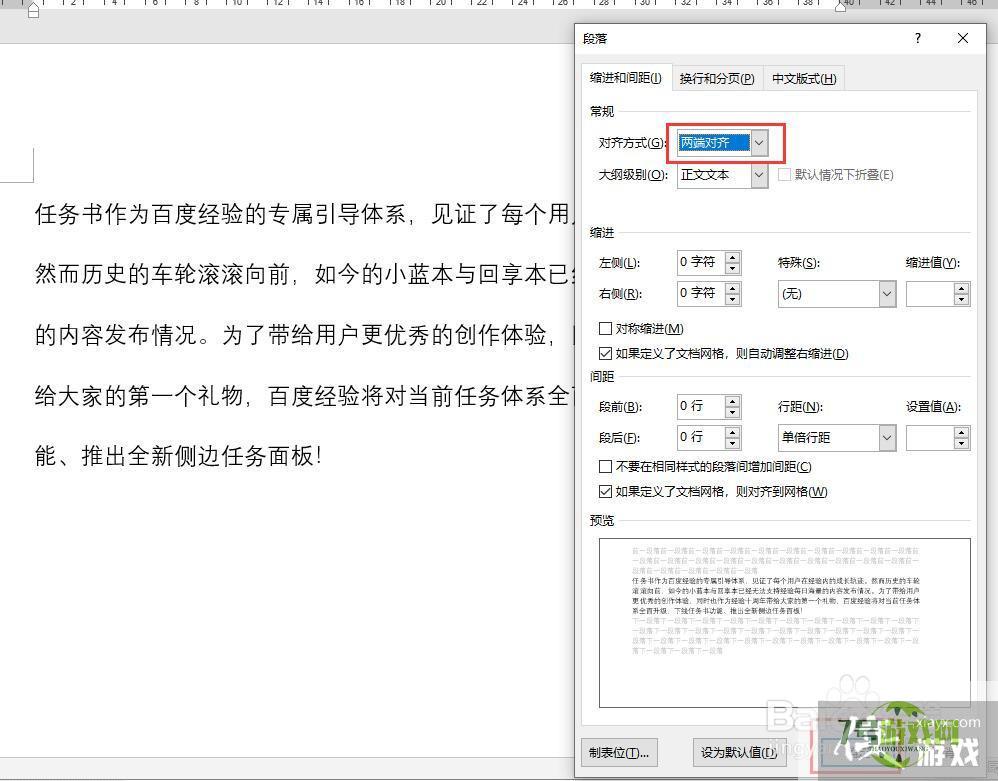
5、或者在菜单栏【开始】选项卡中找到“段落”,点击图中红色框中的“两端对齐”按钮。
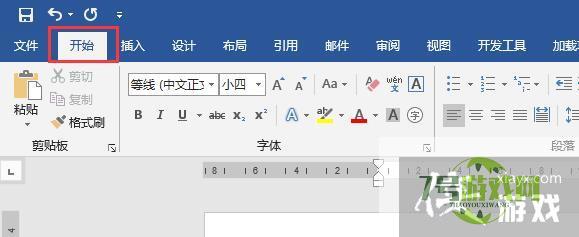
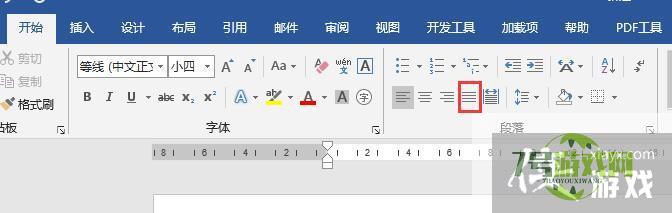
6、然后回到文档的段落位置,查看段落样式,如图所示,段落的两端都是对齐的。
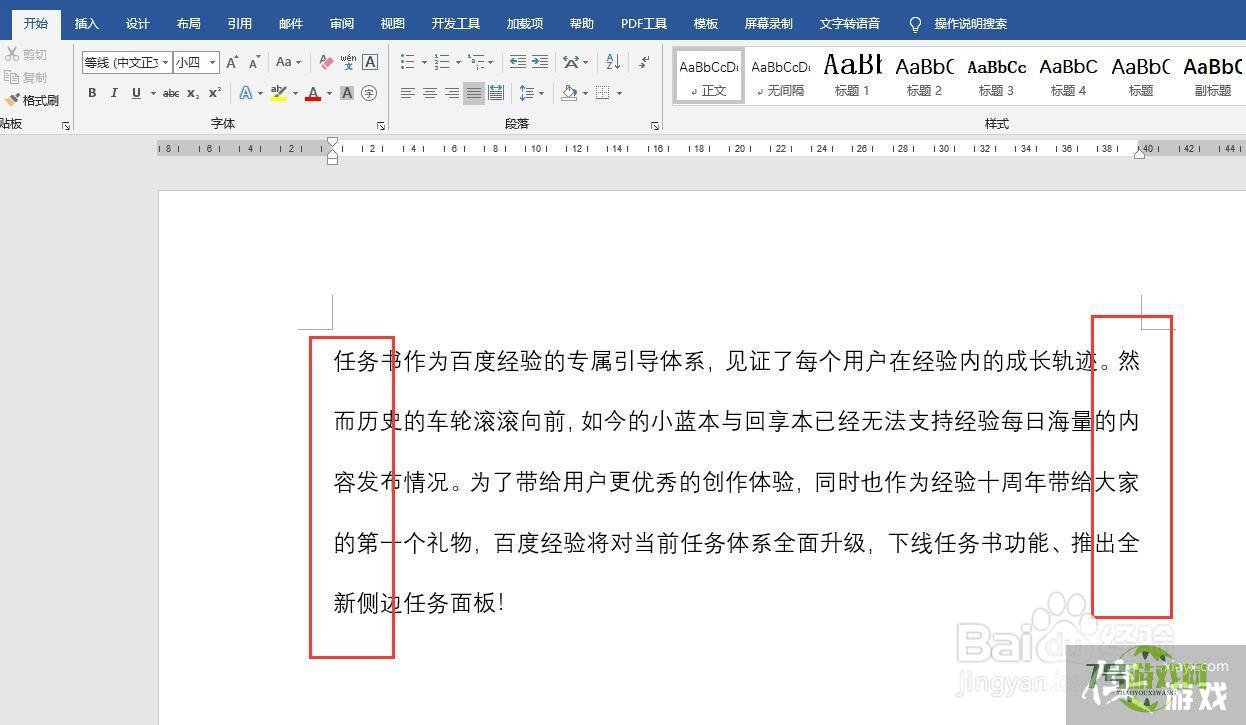
最新更新
更多软件教程
更多-
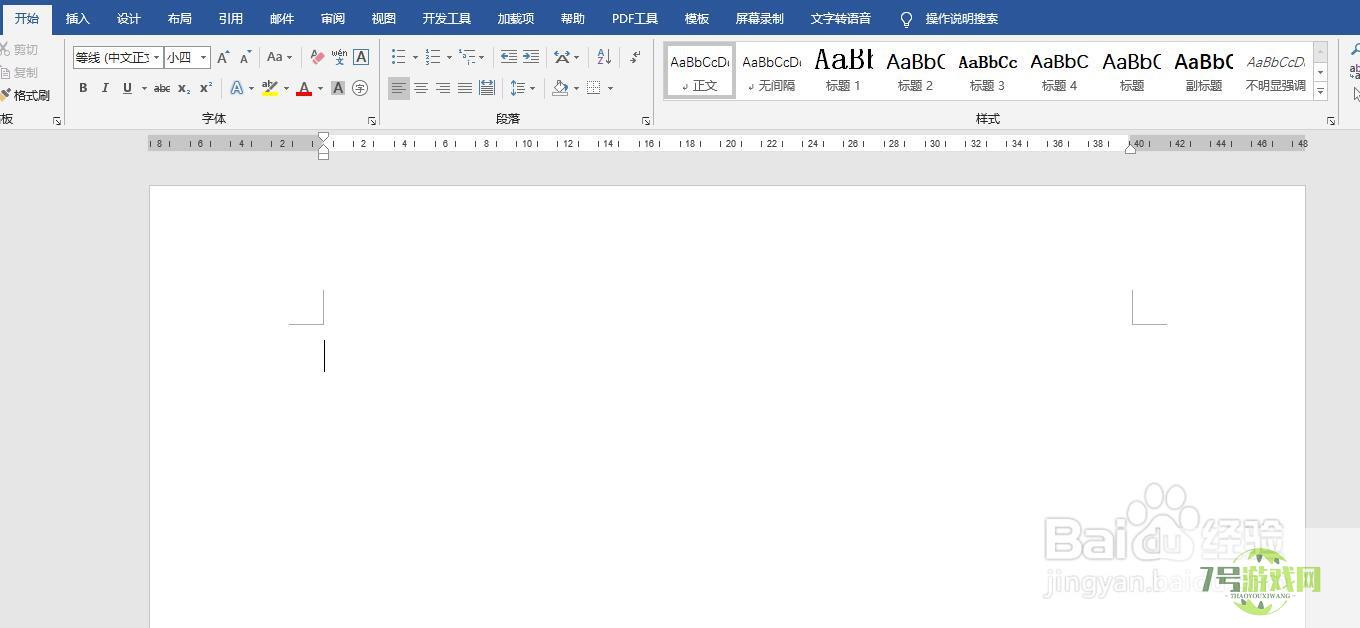
- word文档中段落怎么设置两端对齐
-
互联网
10-21
-

- Mac如何强制关机?
-
互联网
10-21
-
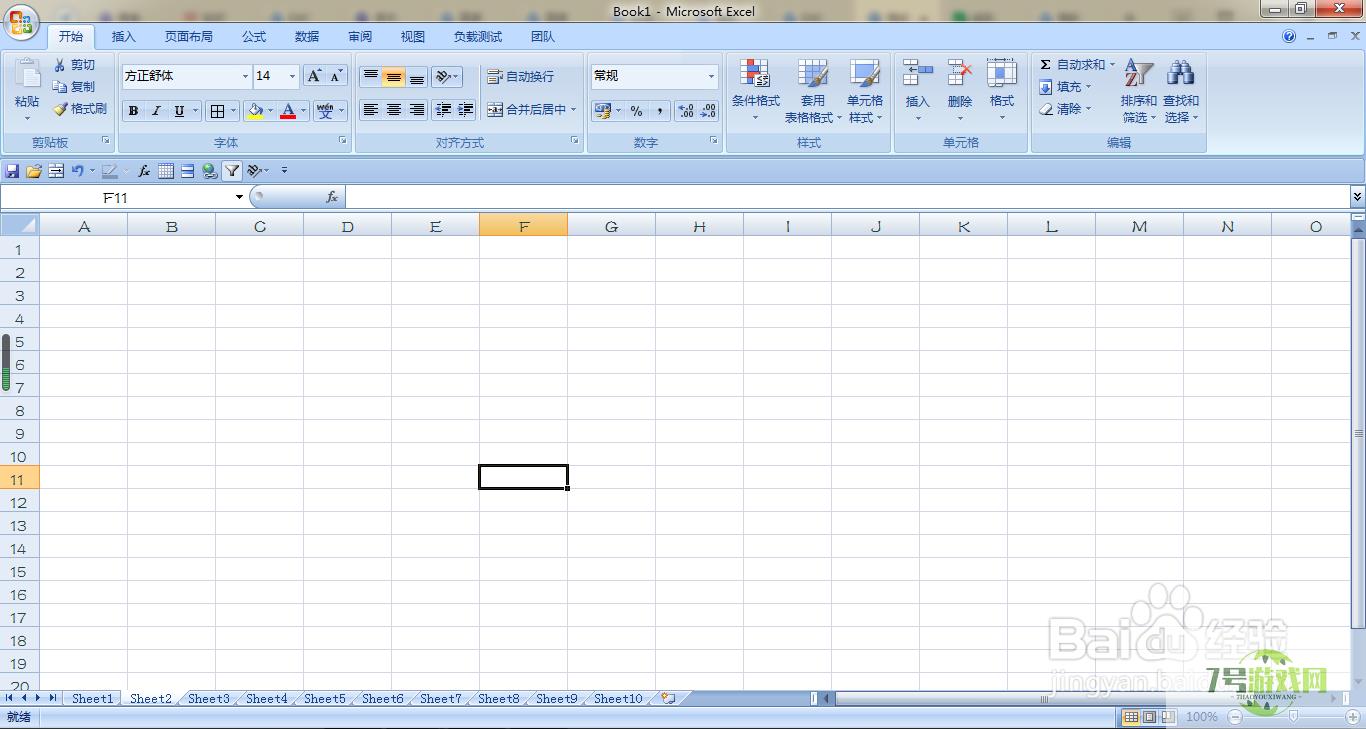
- 带单位求和怎么求和
-
互联网
10-21
-
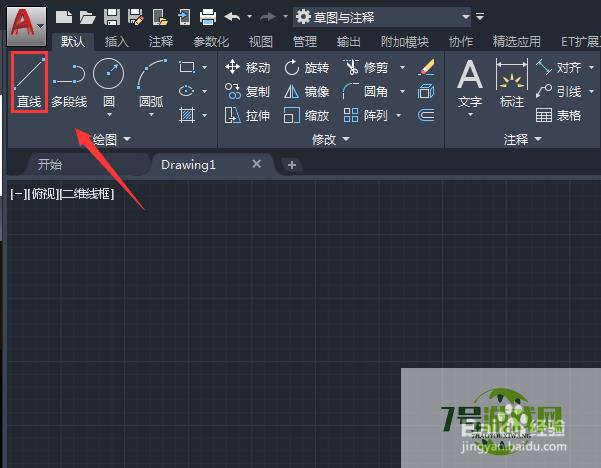
- cad如何画斜线
-
互联网
10-21
-

- 易通电脑锁如何启用使用时间管理功能
-
互联网
10-21
-
如有侵犯您的权益,请发邮件给3239592717@qq.com











